Sådan bruges Excel Sparklines Mini Charts
Microsoft Udmærker Sig Helt / / March 16, 2021
Sidst opdateret den

Excel Sparklines er en fantastisk funktion i Excel, så du effektivt kan kortlægge og kommunikere en stor mængde information i en enkelt celle. Funktionen har været en indfødt funktion i Excel siden 2010; uanset årsag tales der ikke om funktionen meget ofte. Lad os gennemgå et par brugssager til Excel Sparklines og demonstrere, hvordan de kan tilføje en masse værdi til dine regneark.
For at oprette en Sparklines-celle skal du bruge et Excel-regneark med nogle data.
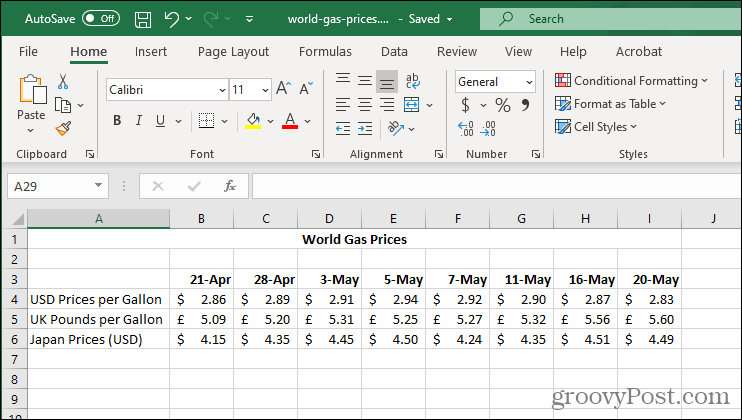
Sådan oprettes Sparklines fra data
Vælg de celle (r), hvor du vil have din Sparkline (r). Husk, at for hver række eller kolonne med data kan du kun bruge en celle.
BEMÆRK: Én række eller kolonne = 1 celle til Sparklines.
I vores eksempel opretter vi tre sparklines, så vi har valgt tre celler.
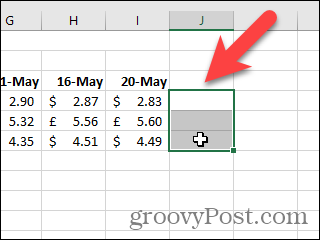
Klik på Indsæt fanen. Klik derefter på Sparklines og vælg en type sparkline. Som vores eksempel valgte vi Linie.
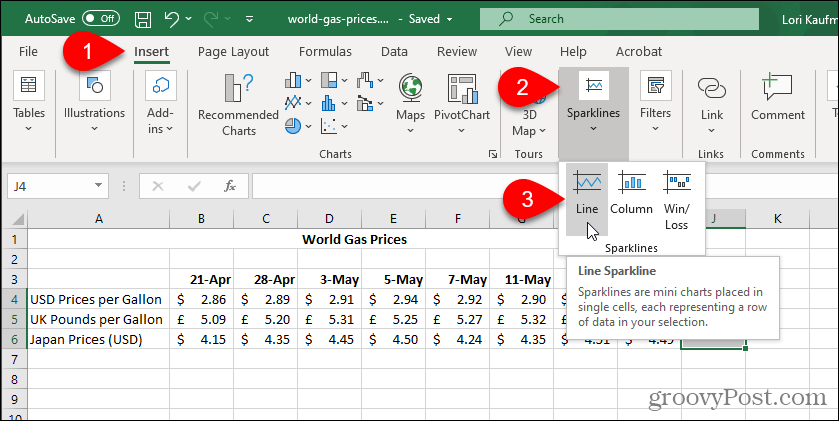
Det Opret Sparklines dialogboks vises. Træk på regnearket over de celler, du vil medtage i Sparklines-graferne for at vælge dem. Felterne på
Klik på Okay.
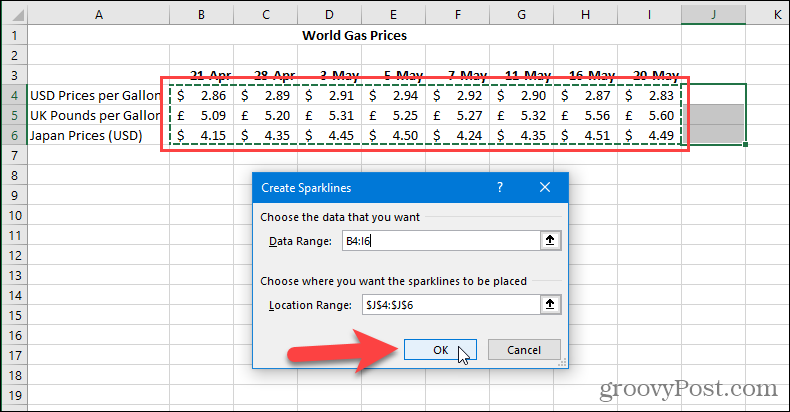
Brug Sparkline fanen for at tilpasse dine Sparklines-grafer. Markører er nyttige, når du opretter Linjer stil med Sparklines-grafer. Du kan også ændre Stil og Farve af Sparklines-graferne.
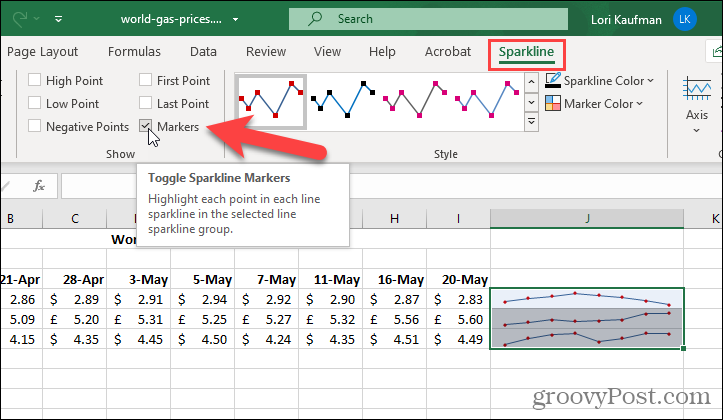
Det Akse -knappen på fanen Sparkline giver yderligere muligheder for tilpasning.
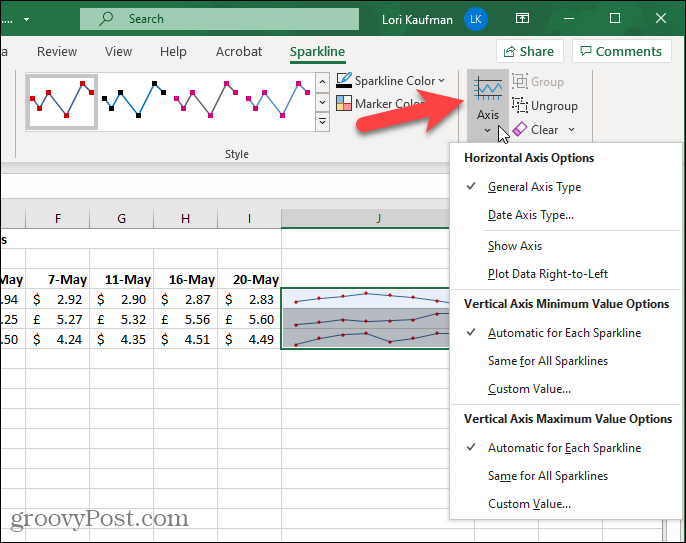
Du kan også beslutte, om du vil At vise visse informationer på dine Sparklines, såsom høje eller lave punkter.
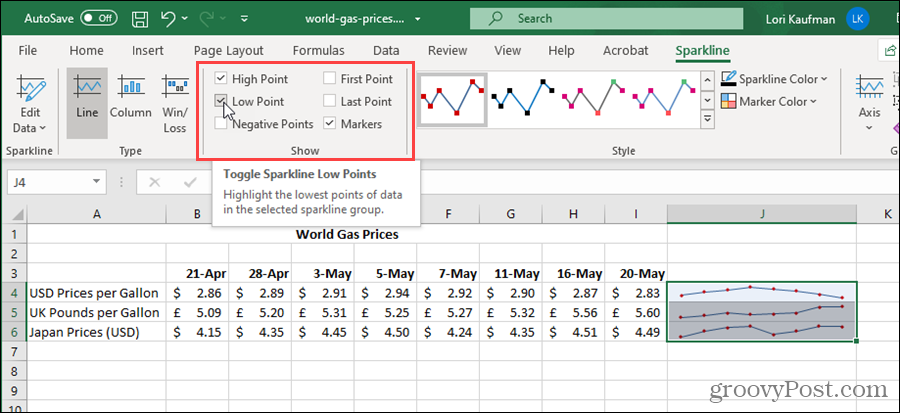
Du kan skifte mening om, hvilken type Sparklines du vil vise. Vælg mindst en af cellerne, der indeholder dine Sparklines.
BEMÆRK: Når du vælger en af de celler, du har valgt til dine Sparklines, bliver de forbundet. Når du vælger en af Sparklines-cellerne, vælges de alle. Alle ændringer, du foretager i en, foretages for alle.
Klik på en anden type i Type sektion af Sparkline fanen.
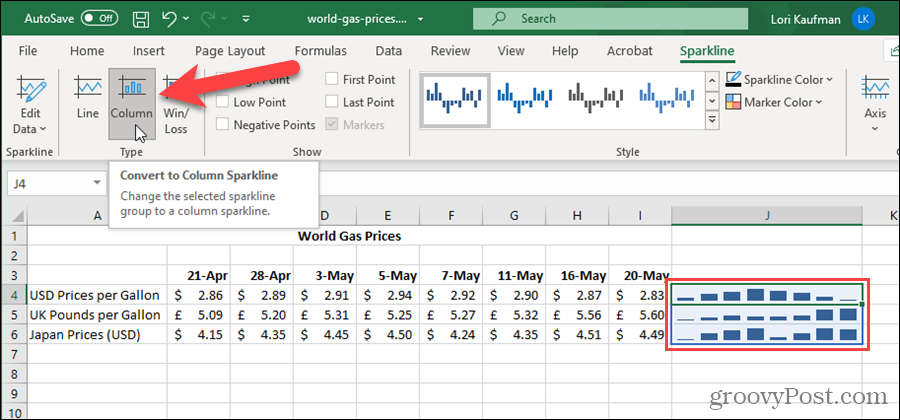
Sådan tilpasser du et Excel Sparkline-diagram med farve
Excel vælger standardfarver til markørerne og linjerne / bjælkerne på Sparklines. Du kan dog ændre farven på de forskellige dele af Sparklines-diagrammerne.
For vores eksempel skal vi gøre højdepunkterne orange i stedet for røde. Vælg mindst en af cellerne, der indeholder dine Sparklines. Klik på fanen Sparklines Markørfarve. Flyt musen over High Point og klik derefter på orange (eller hvilken farve du vælger at bruge).
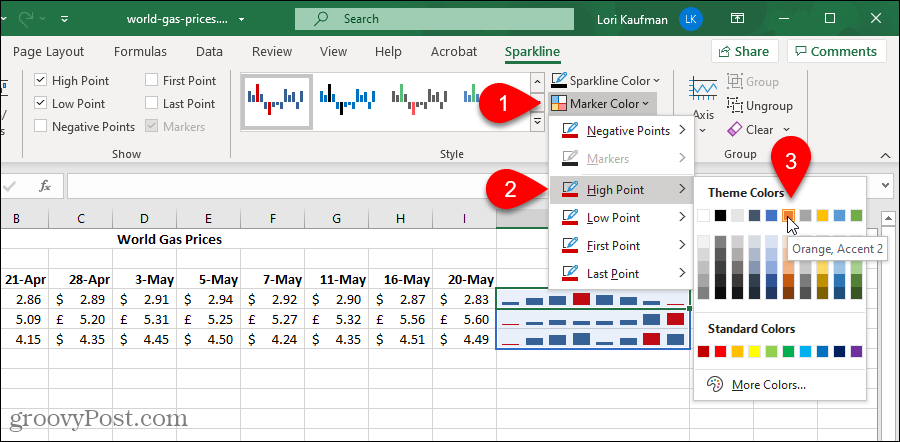
Der kaldes en tredje type Sparklines Vind / tab. Lad os se på denne type Sparkline-diagram.
Sådan bruges Win / Loss Sparklines til at se datatendenser
Kort sagt, den Vind / tab Sparkline viser fortjeneste vs. Tab eller, Positiv vs. Negativt, der kan hjælpe dig med at se dine datatendenser. Du kan også tilpasse Vind / tab Sparkline ser ud på samme måde, som du tilpasser Linie og Kolonne typer.
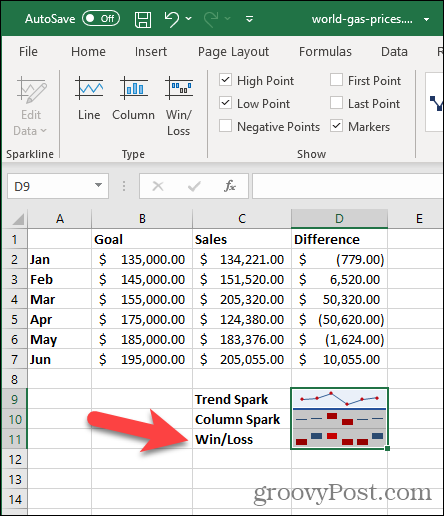
Få dine data til at skille sig ud
Sparklines er tilgængelige til både Windows- og Mac-versioner af Microsft Excel. Standardkort i Microsoft Excel er gode til præsentationer, men der er aldrig plads nok, når du prøver at tilpasse dem til et regneark sammen med alle dine andre data. Det er derfor, vi elsker Sparklines så meget. De optager kun en enkelt celle og kan overflade store mængder data, tendenser, fund. For endnu mere bang, tilføj lidt farve, og du kan virkelig imponere dem i dit publikum!
Sådan ryddes Google Chrome-cache, cookies og browserhistorik
Chrome gør et fremragende stykke arbejde med at gemme din browserhistorik, cache og cookies for at optimere din browserydelse online. Hendes hvordan man ...
Matchende pris i butik: Sådan får du onlinepriser, mens du handler i butikken
At købe i butikken betyder ikke, at du skal betale højere priser. Takket være prismatch-garantier kan du få online-rabatter, mens du handler i ...
Sådan giver du et Disney Plus-abonnement med et digitalt gavekort
Hvis du har haft glæde af Disney Plus og vil dele det med andre, kan du her købe et Disney + gaveabonnement til ...
Din guide til deling af dokumenter i Google Docs, Sheets og Slides
Du kan nemt samarbejde med Googles webbaserede apps. Her er din guide til deling i Google Docs, Sheets og Slides med tilladelserne ...

